序号这件事要重视!因为领导看报表最喜欢的就是看序号,有的领导还会故作高深的跟你说:报表你有错误,让你再检查下 。序号错的多了,领导就会觉得你马虎大意,做事不认真,印象分也会差很多 。
今天跟大家分享下我们如何使用1个函数让序号实现自动更新 , 无论是新增、删除还是筛选数据 , 序号都能保持自动更新,让你彻底摆脱马大哈的称呼 。
一、所需函数
SBUTOTAL函数:一个分类汇总函数,可以根据参数值返回不同的计算类型,最大的特点就是可以不统计隐藏的数据区域语法: =SUBTOTAL(function_num,ref1,[ref2],...)
第一参数:设置统计类型第二参数:第一个单元格引用区域第三参数:第二个单元格引用区域以此类推,最多可以设置255个数据区域需要注意的是:第一参数一共有22个计算类型,设置为1-11时函数会计算隐藏值 。设置为101-111时函数不会计算隐藏值,具体参数含义,如下图所示
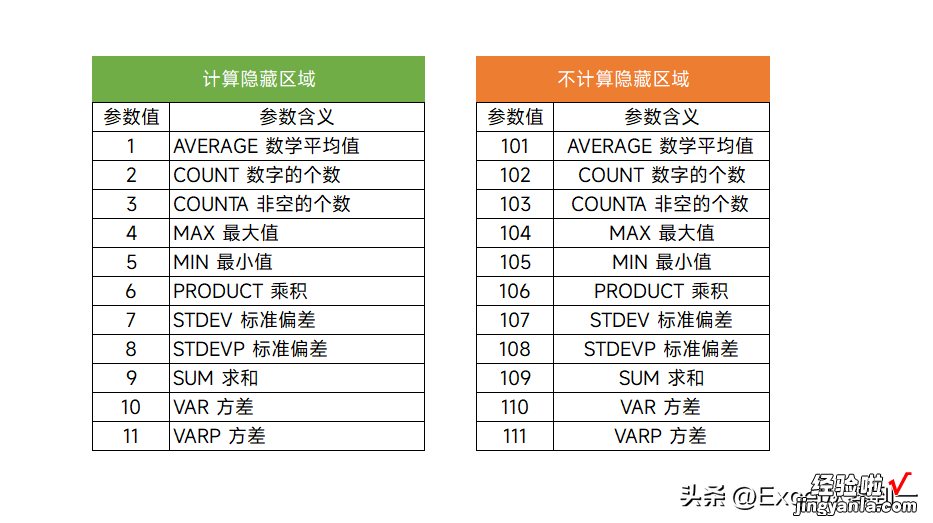
二、公式设置
首先需要在序号的第一个单元格中设置如下的公式,向下填充公式:=SUBTOTAL(103,$C$3:C3)
之后点击表格按下快捷键Ctrl T将普通表设置为超级表,这样的话无论是新增、删除还是筛选数据,序号都是可以实现自动更新
将第一个参数设置为103,SUBTOTAL函数就会进行非空计数,主要还是第二参数 , 第一个C3是绝对引用,第二个C3是相对引用 , 所以向下填充公式区域就是逐步增大,达到有一个计数的效果 。

三、ROW函数
利用row函数也能让序号实现自动更新 , 但是让仅仅只能做到新增、删除序号自动更新,筛选数据是无法进行序号更新的 。好在它的做法非常简单,如果你不会进行数据筛选的话 , 可以考虑使用这个方法首先在第一个序号中输入=ROW(),在这里结果为3,我们就在后面让结果再减去2 , 然后向下填充公式,再按下Ctrl T将表格转换为超级表即可
以上就是今天分享的全部内容了 , 这2个方法,大家可以根据自己的需要来选择,再也不用担心序号出错了 。
我是Excel从零到一,关注我,持续分享更多Excel技巧
以上内容 , 在我的专栏中都有讲到,如果你想要学习Excel,可以看下我的专栏.
【1个函数让序号自动更新!领导再也不会叫我马大哈了】课程已经更新了136个章节 , 后期还会陆续新增章节,专栏永久有效,无时间限制,并且配备了课件
